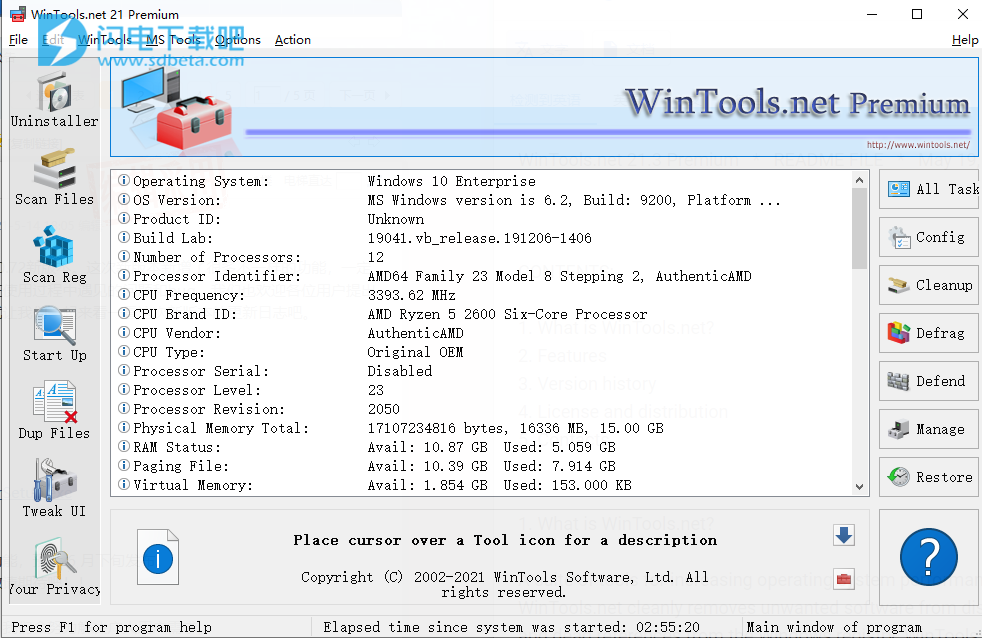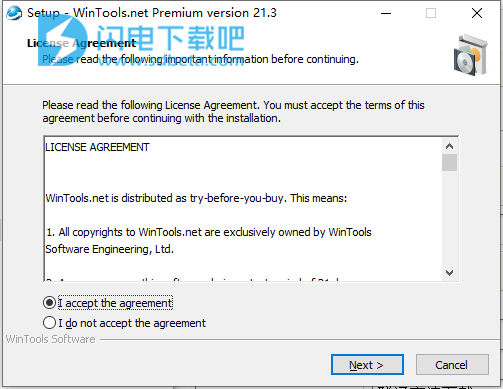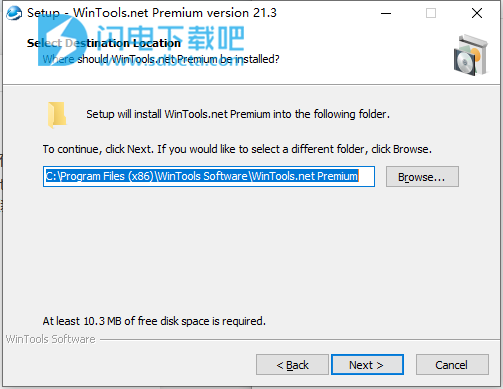WinTools.net破解版是一套用于提高操作系统性能的工具。WinTools.net干净地从磁盘驱动器中删除了不需要的软件,并从Windows注册表中删除了无效的引用。 WinTools.net使您可以控制Windows启动过程,内存监视,并可以自定义桌面和系统设置以满足您的需求。为您的连接增加速度和稳定性。确保您的隐私并确保敏感信息的安全。 WinTools.net Premium包含清洁卸载程序,扫描文件,扫描注册表,启动,重复文件,调整UI,Net Tweaker,隐私等多个工具!
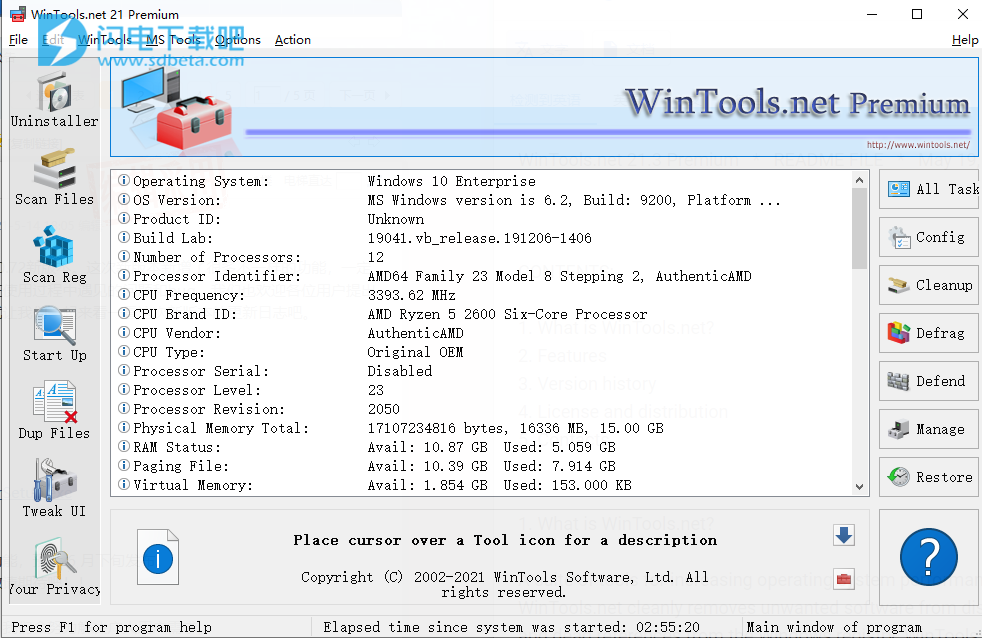
安装说明
1、下载并解压,进行安装,勾选我接受协议
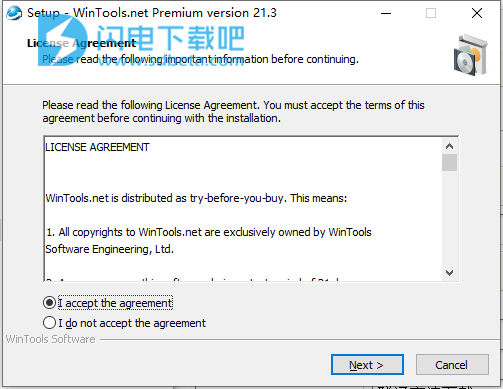
2、选择安装路径
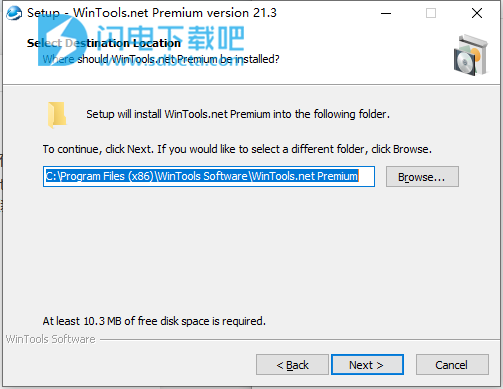
3、安装完成,运行,输入任意注册码即可
功能特色
1、清洁卸载程序-此工具用于正确删除软件并监视程序安装期间对硬盘驱动器,MS Windows注册表和系统文件所做的更改。
当您卸载其他软件时,临时文件和在卸载过程中未被删除的文件通常会保留在硬盘上。这些文件不再使用,它们占用磁盘空间并增加磁盘访问时间。借助工具“Clean Uninstaller”,您可以解决该问题。您还可以控制程序的安装过程,监视安装的文件以及在安装过程中对Windows注册表系统文件所做的更改。
2、扫描文件-此工具用于定期清理硬盘驱动器,以清除由其他软件产生的无效引用,垃圾文件和过时文件。这些文件和引用保留在硬盘上,并增加了驱动器访问时间。
当运行不同的程序时,将在硬盘上创建这些程序正常运行所必需的临时文件。
这些临时文件经常不被删除。临时文件保留在硬盘上,占据空间,有时会减慢计算机的工作速度。“扫描文件”工具用于定期清除临时文件和未使用的文件中的计算机。
3、扫描注册表-此工具用于定期从卸载后剩余的未使用应用程序和无效引用中定期清除MS Windows注册表,这会降低系统速度和系统加载时间。
许多程序将有关自身的信息存储在Windows注册表中。这些程序会添加新的文件扩展名关联并安装自己的组件。这些程序经常使用的非公开方法无法从注册表中删除其信息,从而增加了不必要的膨胀。经过数个系列的安装/卸载后,Windows注册表变得越来越大。计算机功率下降,程序访问时间增加。
“扫描注册表”工具用于定期清除注册表并更正不正确的注册表记录。
4、启动-这是一个启动管理器。该工具允许您监视,添加,删除,启用和/或禁用单个启动项。您还可以调整在操作系统加载过程中初始化的应用程序。
许多程序将自己视为系统中最重要的程序:它们将自己置于系统的启动和系统托盘中。这导致不合理地使用系统资源和随机存取存储器。最后,以减少处理器功耗。通常,此类程序不会在“启动”菜单的“开始”部分中而是在Windows注册表中写入有关自身的信息,而不会将选项留给用户并使检查自动线程过程的过程复杂化。“启动”工具监视有关自动线程的所有记录,并允许删除/添加和临时禁用记录。
5、调整用户界面-这是一组与安全性,系统容量和用户首选项有关的其他调整,并且不包含在MS Windows的基本组件中。
调整分为六组:全局-允许更改系统文件和注册信息的调整。
桌面-可以对桌面进行的一组调整。
系统-系统设置,系统和设备的加载方式。
StartMenu–更改“开始”菜单的界面。
安全性-调整系统的安全性。
Ctrl Panel-用于管理系统的栏的管理器。
Net Tweaker-该工具用于通过更改隐藏的网络设置来加快数据传输速度。在不同计算机上以相等速度连接时,数据的不同速度
使用帮助
1、清洁卸载程序
当您卸载其他软件时,临时文件和在卸载过程中未被删除的文件通常会保留在硬盘上。这些文件不再使用,它们占用磁盘空间并增加磁盘访问时间。
借助工具“Clean Uninstaller”,您可以解决该问题。您还可以控制程序的安装过程,监视安装的文件以及在安装过程中对Windows注册表系统文件所做的更改。
使用“清洁卸载程序”有三个步骤:
步骤1.首先,创建一个检查点。检查点是对系统状态进行更改之前的“快照”。要创建检查点,请按下“创建”按钮并等待,直到创建了检查点。
步骤2.下一步,安装要监视的程序。为此,您可以使用“执行”按钮或使用资源管理器运行程序。
第3步。安装程序后,必须分析安装过程中对系统所做的任何更改。为此,您需要按下“分析”按钮。分析完成后,将出现一个对话框窗口,显示分析结果以及用于保存这些结果的选项。保存结果时,有关程序的记录以及所有更改的详细说明将显示在“安装”书签中。这样可以完全卸载程序。
注意力!默认情况下,工具“Clean Un”仅在计算机的磁盘“c:”上搜索更改。这意味着您正在安装的应用程序将放置在磁盘“c:”上。如果要在其他驱动器上安装该应用程序,请不要忘记将适当的驱动器信息添加到“文件和文件夹”列表中。
2、扫描文件
当运行不同的程序时,将在硬盘上创建这些程序正常运行所必需的临时文件。这些临时文件经常不被删除。临时文件保留在硬盘上,占据空间,有时会减慢计算机的工作速度。“扫描文件”工具用于定期清除临时文件和未使用的文件中的计算机。
当按下“扫描”按钮时,工具“扫描文件”会检查硬盘上是否存在未使用的临时文件。如果找到了一个临时文件,则“扫描文件”工具会将其放在列表中。
扫描后,您需要使用“删除”按钮删除临时文件。
您可以设置自己的搜索临时文件的条件:
1.“文件掩码”书签保留用于搜索这些文件的掩码。使用此书签,您可以添加新蒙版和删除旧蒙版。
2.“Clean folder”书签保留一个文件列表,这些文件将被标记为临时文件(无论其类型如何)。Temp和Cookies文件夹通常保存在此处。
3.“排除”书签保留要从搜索中忽略的文件列表。通常,文件夹“历史记录”或重要的临时文件都保存在这里。
4.“选项”书签用于设置删除文件的方法。
序列号:
序列号:
premium
04382321573376DY4GTJMNSO97
13590897075195D4J8T54836JE
28120487621108TY4939472J34
更新日志
WinTools.net Premium 23.7.1的新增功能
2023年6月26日
“启动一切”选项卡的一个错误已修复
复制工具的微小更改
Windows 11的启动屏幕代码已更改
装载速度提高